Indmeld nyt projekt
Sådan indmelder du et nyt forskningsprojekt i Privacy
Step 1: Opret behandlingsaktivitet
Behandlingsaktiviteter skal anses som værende 1:1 med et forskningsprojekt. Det vil sige, at hvis du vil indmelde et nyt forskningsprojekt, så svarer det til, at du opretter en ny behandlingsaktivitet.
Tryk på knappen "Opret behandlingsaktivitet" og navngiv herefter dit forskningsprojekt i dialogen.
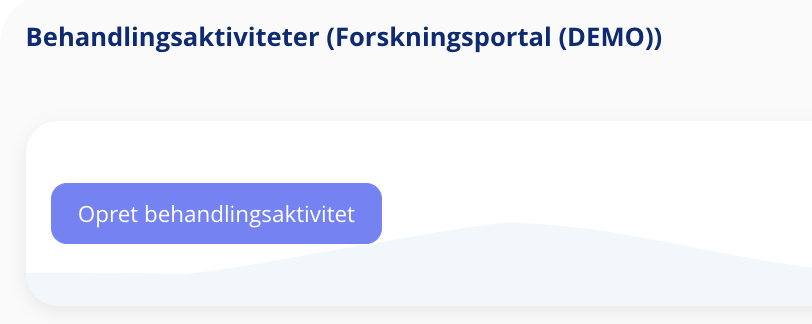
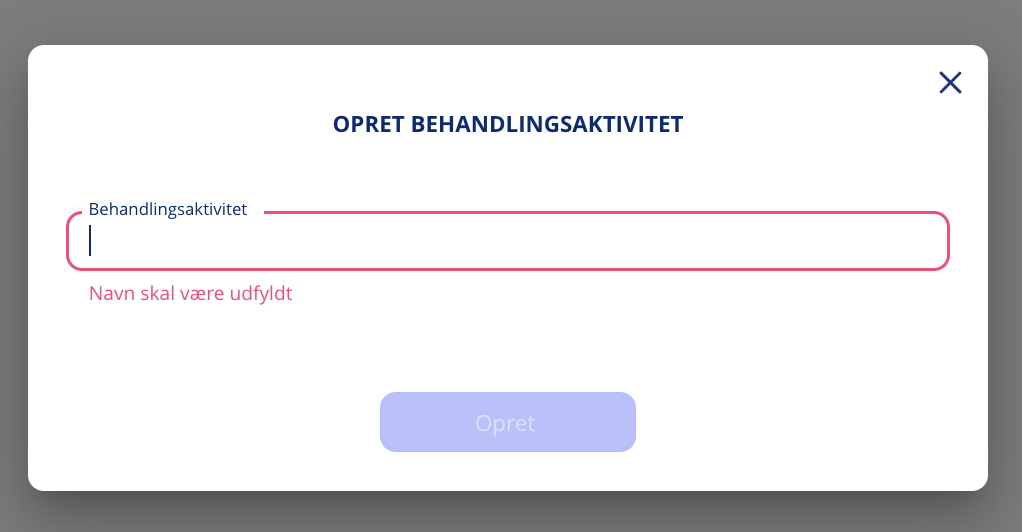
Step 2: Flow for behandlingsaktivitet
Når du har trykket på knappen "Opret" kommer du ind i et flow, hvor du skal angive de forskellige input, der skal til for at lave indmeldelsen. Flowet er inddelt i 5 steps:

1. Behandlingsaktivitet
I første step skal du udfylde navnet på dit projekt og en beskrivelse af projektet. Du skal desuden vælge et formål fra dropdownen.
2. Registrerede
I step to skal du angive alle kategorier af registrerede, der indsamles oplysninger om i forbindelse med dit forskningsprojekt. Du skal desuden notere antallet af registrerede der bliver behandlet data på.
3. Persondatakategorier
I tredje step skal du forholde dig til, hvilke persondata der behandles i projektet. Du kan vælge mellem almindelige og følsomme oplysninger. Klik de bokse af der beskriver de data der behandles i projektet.
4. Hjemler
I fjerde step skal du angive dine slettefrister. Her er der en række valgmuligheder, som du kan vælge mellem. Du skal vælge en slettefrist for hver enkelt persondatakategori. Hvis der er behov for at begrunde slettefristen, så kommer der et felt, hvori du kan uddybe den konkrete slettefrist.
5. Delinger
I femte step skal du forholde dig til, hvem der deles data med i projektet. På delingerne er der fem understeps (databehandlere, videregivelser, fælles dataansvarlige, kilder og dataansvarlige). Disse understeps beskrives, hvis du holder musen hen over dem. Du kan klikke dig ind på hvert understep og angive forskellige typer af delinger. 
Ønsker du eksempelvis at tilføje en databehandler skal du vælge det første step i understepperen “Databehandlere” og herefter trykke på “Tilføj databehandler til behandlingsaktiviteten”. Navnet på delingen er det du tidligere har kendt som kommentar. Hvis du har behov for at lave en længere beskrivelse, kan du trykke på “Tilføj beskrivelse”. Dette vil åbne en dialog, hvor du kan tilføje beskrivelsen. I feltet “Databehandler” vælger du hvem din databehandler er. Hvis du ikke kan søge den databehandler frem, som du leder efter i dropdownen, så kan du trykke på “Opret nyt selskab”. Dette vil åbne en dialog hvor du kan tilføje navn, land og adresse på databehandleren og herefter trykke “Opret”. I feltet “Databehandleraftale” har du mulighed for at trykke på “Opret ny”. Det giver dig mulighed for at tilføje databehandleraftalen ved at sige “vælg fil” eller trække filen ind i boksen. Dokumentet kan både være et udkast og det kan være endelige aftaler. Det gælder for alle typer af delinger. Det er desuden muligt at ligge flere dokumenter ind på den samme deling ved at trykke på “Opret ny” igen. Nederst på databehandlerdelingen skal du forholde dig til, om der benyttes en underdatabehandler. Hvis der gør det skal du trykke “Ja” og herefter “Tilføj en underdatabehandler”. Dette fungerer på samme måde som med databehandleren. Du har mulighed for at folde delingen sammen, og så kan du se hvordan data bliver sendt videre. Hvis der benyttes flere databehandlere i samme projekt kan du trykke på “Tilføj endnu en databehandler til behandlingaktiviteten”.
Hvis der er en type deling som ikke er relevant for dit projekt kan du krydse boksen af med f.eks. “Der laves ingen videregivelser i denne behandlingsaktivitet”.
Step 3: Indsend
Når du har udfyldt information på de fem steps og er klar til at indsende, trykker du på knappen "Indsend" oppe i højre hjørne. Der kommer nu en dialog, hvor du har mulighed for at angive de sidste informationer såsom behandlingens sluttidspunkt, den primære ansvarlige samt kontaktperson. Tryk herefter "Indsend" i bunden af dialogen. Projektet er nu indsendt, og du kan trykke dig tilbage til overblikket. Under "Status" vil der nu stå "Kladde indsendt". Du kan altid tilgå flowet igen, du har dog ikke mulighed for at redigere i det, så længe det afventer en sagsbehandler. 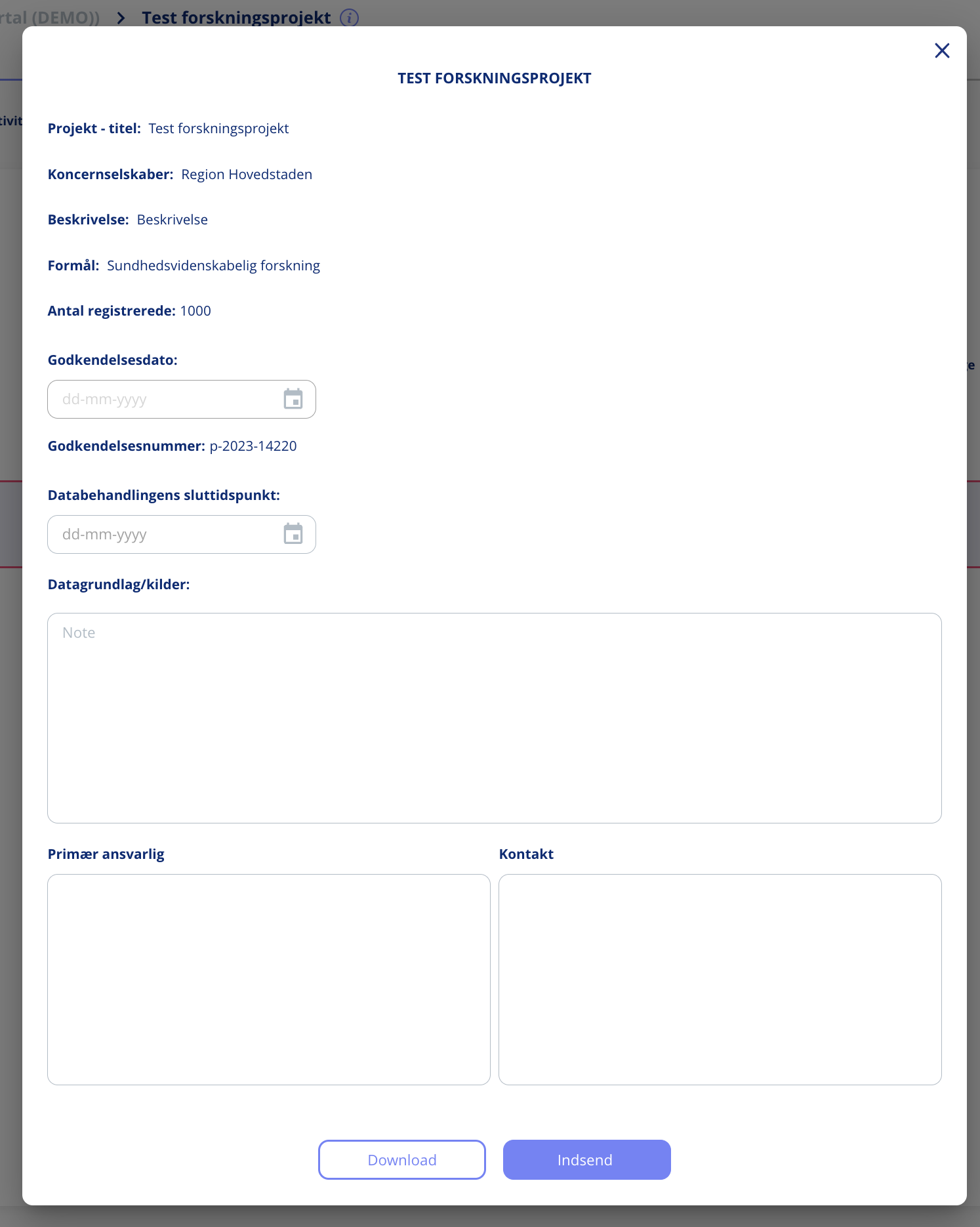
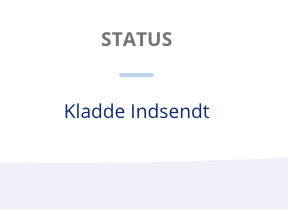
Obs. Projektet gemmes automatisk, så du skal ikke gemme undervejs.
